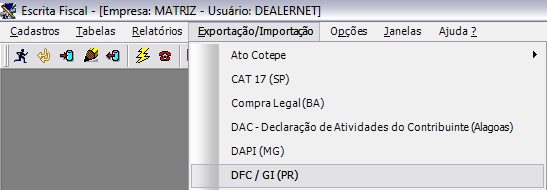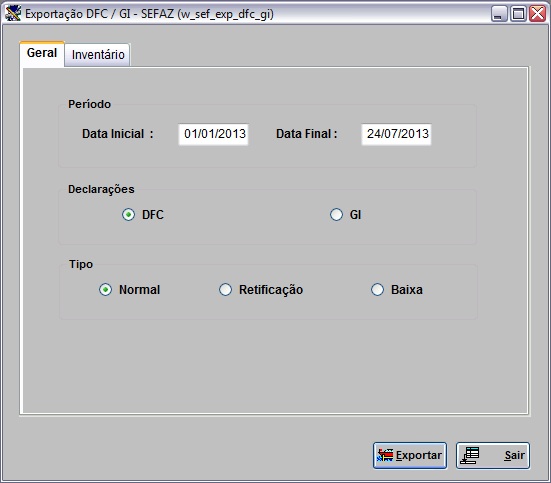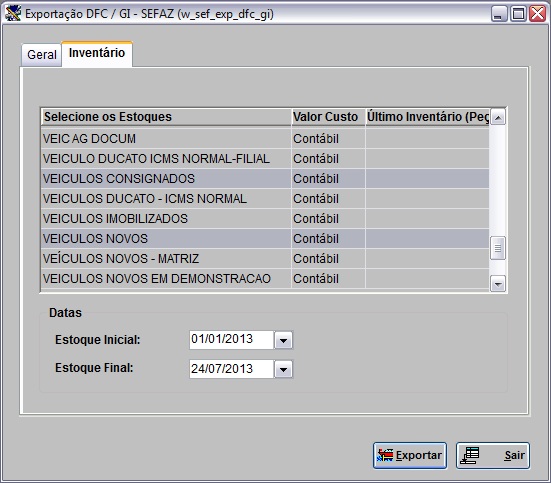De Dealernet Wiki | Portal de SoluÓÐo, Notas TÕcnicas, Vers¾es e Treinamentos da AÓÐo InformÃtica
(ãComo Realizar ExportaûÏûÈo DFC (PR)) |
(ãComo Realizar ExportaûÏûÈo DFC (PR)) |
||
| Linha 243: | Linha 243: | ||
'''9.''' O sistema irûÀ processar o arquivo com nome '''"DFC_PR.txt"''' no diretû°rio '''"C:\"'''. Apû°s conclusûÈo da exportaûÏûÈo, clique em '''OK'''; | '''9.''' O sistema irûÀ processar o arquivo com nome '''"DFC_PR.txt"''' no diretû°rio '''"C:\"'''. Apû°s conclusûÈo da exportaûÏûÈo, clique em '''OK'''; | ||
| - | [[Arquivo: | + | [[Arquivo:Exportacaodfcgipr.jpg]] |
'''10.''' Apû°s conclusûÈo da exportaûÏûÈo, o arquivo deve ser importado para o programa da SEFAZ. | '''10.''' Apû°s conclusûÈo da exportaûÏûÈo, o arquivo deve ser importado para o programa da SEFAZ. | ||
EdiûÏûÈo de 17h07min de 24 de julho de 2013
Tabela de conteû¤do |
IntroduûÏûÈo
Este documento tem como objetivo orientar a ExportaûÏûÈo dos arquivos DeclaraûÏûÈo Fisco-ContûÀbil (DFC) e a Guia de InformaûÏûÈo das OperaûÏûçes e PrestaûÏûçes Interestaduais (GI) para o Estado do ParanûÀ.
Tanto a DFC como a GI sûÈo geradas eletronicamente atravûˋs do Mû°dulo Escrita Fiscal, atendendo os requisitos e layout definidos pela Secretaria da Fazenda do ParanûÀ (SEFAZ-PR).
Apû°s a exportaûÏûÈo, os arquivos devem ser importados para SEFAZ atravûˋs do programa apropriado para DFC-GI disponibilizado pela Secretaria da Fazenda.
O que ûˋ DFC e GI
A DFC ûˋ um demonstrativo anual das operaûÏûçes de entrada e saûÙda de mercadorias abrangidas pelo ICMS, baseado nos valores da escrita fiscal do ICMS do contribuinte, que serve para o cûÀlculo do ûÙndice de participaûÏûÈo dos municûÙpios na arrecadaûÏûÈo desse imposto, conforme disposto na ConstituiûÏûÈo Federal.
JûÀ a GI/ICMS ûˋ um demonstrativo anual, baseado na escrita fiscal do ICMS do contribuinte, abrangendo os valores relativos a todas as entradas e saûÙdas interestaduais, discriminados por Unidade da FederaûÏûÈo. Esse demonstrativo destina-se û apuraûÏûÈo da BalanûÏa Comercial entre as Unidades da FederaûÏûÈo, para orientaûÏûÈo da polûÙtica tributûÀria nacional.
ConfiguraûÏûçes
Como Configurar ParûÂmetro para ExportaûÏûÈo
MûDULO SEGURANûA
Para exportar os arquivos, deve-se configurar os dados da empresa no Mû°dulo de SeguranûÏa:
1. No menu ir em Cadastros e ParûÂmetros;
2. Na janela ParûÂmetros, ir na aba Empresa selecione o parûÂmetro Bairro e informe o bairro;
3. Preencha os parûÂmetros CNPJ e InscriûÏûÈo Estadual da empresa (somente nû¤meros);
4. Em seguida, ir na aba Esc. Fiscal e selecione o parûÂmetro CûDIGO IDENTIFICAûûO (CPF) DO RESPONSûVEL. Informe o CNPJ/CPF do Contador;
5. Clique em Alterar. Os dados foram cadastrados.
Nota:
- Antes de exportar os arquivos, o usuûÀrio deve verificar as seguintes informaûÏûçes:
I. Se estûÈo cadastradas as ExportaûÏûçes DFC e GI com os respectivos nomes e se o layout estûÀ conforme definiûÏûÈo da SEFAZ-PR, atravûˋs do Mû°dulo Escrita Fiscal -OpûÏûçes - Exportador de Arquivos;
II. O campo Cû°digo SEFAZ do Mû°dulo Escrita Fiscal - Tabelas - Unidades Federativas, estûÀ devidamente preenchido conforme programa de Preenchimento da DFC-GI;
III. No Mû°dulo Escrita Fiscal - Tabelas - C.F.O. verificar para cada CFO se o campo ExportaûÏûÈo estûÀ definido com o valor segundo a Tabela I - Detalhamento dos Cû°digos Fiscais do Layout da DFC. Caso nûÈo esteja deve-se atualizar tal campo.
Conhecendo Layout dos Arquivos
MûDULO ESCRITA FISCAL
A configuraûÏûÈo do layout jûÀ ûˋ definida pelo sistema e estûÀ de acordo com os critûˋrios estabelecidos pela SEFAZ-PR. Abaixo estûÀ as informaûÏûçes sobre a configuraûÏûÈo do layout.
Vale salientar que os arquivos DeclaraûÏûÈo Fisco_ContûÀbil (DFC) e a Guia de InformaûÏûÈo das OperaûÏûçes e PrestaûÏûçes Interestaduais (GI) sûÈo gerados eletronicamente. Tais arquivos poderûÈo ser importados no programa apropriado de DFC-GI tambûˋm disponibilizado pela SEFAZ-PR.
O local que o arquivo serûÀ gravado ûˋ definido na tela "Gera Arquivo de Registros". O local definido como default ûˋ C:\. Para a exportaûÏûÈo DFC o nome do arquivo ûˋ DFC_PR.txt, jûÀ para a exportaûÏûÈo GI o nome do arquivo ûˋ GI_PR.txt.
1. No menu principal, clique em OpûÏûçes e Exportador de arquivos;
2. Clique em Alterar;
3. Na janela Gera Arquivo de Registros visualize o layout dos REGISTROS 1 e 2;
4. Selecione REGISTRO 1 e opûÏûÈo Layout. O sistema mostrarûÀ todos os campos do arquivo ordenados conforme definiûÏûÈo da SEFAZ-PR, que sûÈo:
- I. Tipo de Registro;
- II. Tipo de Documento;
- III. InscriûÏûÈo Estadual;
- IV. CNPJ;
- V. Data;
- VI. Tipo de Doc. do ResponsûÀvel;
- VII. Nô¤ do CRC do Contador;
- VIII. Modelo DFC;
- IX. Campos nûÈo utilizados;
- X. Quantidade de Linhas.
5. Selecione REGISTRO 2, e opûÏûÈo Layout. O sistema mostrarûÀ todos os campos do arquivo ordenados conforme definiûÏûÈo da SEFAZ-PR, que sûÈo:
- I. Tipo de Registro;
- II. Nû¤mero da Linha;
- III.Valor da linha.
Nota:
-
û possûÙvel adicionar um campo novo, assim como removûˆ-lo. Basta clicar na opûÏûÈo Incluir, Alterar ou Excluir. Na inclusûÈo ou alteraûÏûÈo, o sistema habilitarûÀ o campo para digitaûÏûÈo, de acordo com as normas que a SEFAZ-PR disponibiliza.
Configurando Layout Manualmente
MûDULO ESCRITA FISCAL
Caso haja alguma exclusûÈo dos registros ou algum tipo de erro na tela, o usuûÀrio poderûÀ configurar o layout.
HûÀ tambûˋm a possibilidade da SEFAZ-PR modificar a ordem dos campos ou atûˋ mesmo acrescentar um novo campo. Para isto serûÀ necessûÀrio fazer algum tipo de alteraûÏûÈo no layout.
Segue as orietaûÏûçes de configuraûÏûÈo.
1. No menu principal, clique em OpûÏûçes e Exportador de arquivos;
2. Clique no botûÈo Incluir;
3. Na janela Gera Arquivo de Registros, preencha os campos:
Para exportaûÏûÈo DFC
- Mala Direta: EXP DFC
- Mala (Sigla): EXP_DFC_PR
- Sep.Decimal: .
- Arquivo: C:\DFC_PR.TXT
- Assunto: EXPORTAûûO DFC PR
- Formato Data: DD/MM/AAAA
Para exportaûÏûÈo GI:
- Mala Direta: EXP GI
- Mala (Sigla): EXP_GI_PR
- Sep.Decimal: .
- Arquivo: C:\GI_PR.TXT
- Assunto: EXPORTAûûO GI PR
- Formato: DD/MM/AAAA
Nota:
- Tanto o arquivo de exportaûÏûÈo DFC como a GI deve-se configurar o Registro 1 e Registro 2.
4. Em seguida, clique no botûÈo Incluir para criar o Registro 1;
5. Preencha os campos Nome e Procedure;
VûÀlido tanto para DFC como para GI:
- Nome: REGISTRO 1
- Procedure: md_sef_dfc_gi_reg1
6. Clique em Confirmar. O sistema gera a pasta do Registro 1 e o Cû°digo;
7. Clique em Incluir para cadastrar o Registro 2;
8. Preencha os campos Nome e Procedure;
VûÀlido tanto para DFC como para GI:
- Nome: REGISTRO 2
- Procedure: md_sef_dfc_reg2
9. Clique em Confirmar. O sistema gera a pasta do Registro 2 e o Cû°digo;
10. Selecione o REGISTRO 1 e clique em Layout;
11. Clique no botûÈo para mover todos os campos ou para mover um de cada vez, transferindo da Coluna para o lado direito da janela;
12. De acordo com o modelo estabelecido pela SEFAZ-PR, clique no botûÈo e/ou para organizar os campos;
13. Seleciona o REGISTRO 2 e clica em Layout;
14. Clique no botûÈo para mover todos os campos ou para mover um de cada vez, transferindo da Coluna para o lado direito da janela;
Nota:
- Caso o usuûÀrio queira que os campos retornem todos de uma vez, basta clicar em ou um de cada vez, clicar em .
15. De acordo com o modelo estabelecido pela SEFAZ-PR, clique no botûÈo e/ou para organizar os campos;
Nota:
-
Caso a SEFAZ-PR solicite a inclusûÈo de algum campo, clique no botûÈo Incluir e preencha manualmente. Isto ûˋ vûÀlido tambûˋm para alteraûÏûÈo ou exclusûÈo do campo.
Legenda da coluna de Preenchimento:
- BD - EspaûÏo(s) em Branco do lado Direito
- BE - EspaûÏo(s) em Branco do lado Esquerdo
- ZD - EspaûÏo(s) com Zero(s) do lado Direito
- ZE - EspaûÏo(s) com Zero(s) do lado Esquerdo
Realizando ExportaûÏûÈo DFC (PR)
Como Realizar ExportaûÏûÈo DFC (PR)
MûDULO ESCRITA FISCAL
Segue as orientaûÏûçes para exportaûÏûÈo da DFC.
1. No menu principal, clique em ExportaûÏûÈo;
2. Em seguida, clique em DFC / GI (PR);
3. Na janela de ExportaûÏûÈo DFC/GI, informe a Data Incial e a Data Final. Em seguida clique na tecla TAB;
4. Marque a opûÏûÈo DFC no campo DeclaraûÏûçes;
5. Selecione o Tipo que deseja exportar:
- I - Normal.
- II - RetificaûÏûÈo.
- III - Baixa.
6. Em seguida ir na opûÏûÈo InventûÀrio. Selecione os estoques que serûÈo utilizados para se calcular o valor total das mercadorias;
7. Informe o perûÙodo que deseja no campo Data do "Estoque Inicial e Estoque Final";
8. Apû°s preencher campos, clique em Exportar;
9. O sistema irûÀ processar o arquivo com nome "DFC_PR.txt" no diretû°rio "C:\". Apû°s conclusûÈo da exportaûÏûÈo, clique em OK;
10. Apû°s conclusûÈo da exportaûÏûÈo, o arquivo deve ser importado para o programa da SEFAZ.
Entendendo os Campos do Arquivo DFC (PR)
O layout definido pela SEFAZ-PR contûˋm as seguintes informaûÏûçes:
1. A primeira linha consta os dados do contribuinte:
- I. Tipo de Registro: sempre 1.
- II. Tipo de Documento: informa se a DFC ûˋ Normal (21), RetificaûÏûÈo (22) ou Baixa (24).
- III. InscriûÏûÈo CAD/ICMS: informa o nô¤ da InscriûÏûÈo Estadual (atûˋ 10 dûÙgitos).
- IV. CNPJ: nû¤mero completo do CNPJ (possui 14 dûÙgitos).
- V. Data: informa o Ano/Mûˆs de Referûˆncia. Ex: 200100.
- VI. Tipo de Doc. do ResponsûÀvel: sempre F.
- VII. Nô¤ do CRC: nô¤ do CRC do Contador da empresa (atûˋ 15 dûÙgitos).
- VIII. Modelo da DFC: 5 para Simples e 8 para Normal.
2. A partir da segunda linha constam os valores:
- I. Tipo de Registro: sempre 2.
- II. Nû¤mero da Linha:informa o cû°digo do MunicûÙpio (possui 4 dûÙgitos).
- III. Valor da linha: valor sem centavos do item II (possui 15 dûÙgitos).
Realizando ExportaûÏûÈo GI (PR)
Como Realizar ExportaûÏûÈo GI (PR)
MûDULO ESCRITA FISCAL
Para gerar a DeclaraûÏûÈo GI deve-se definir o perûÙodo, escolher o arquivo e o Tipo. Segue as orientaûÏûçes para exportaûÏûÈo:
1. No menu principal, clique em ExportaûÏûÈo;
2. Em seguida, clique em DFC / GI (PR);
3. Na janela de ExportaûÏûÈo DFC/GI, informe a Data Incial e a Data Final. Em seguida clique na tecla TAB;
4. Marque a opûÏûÈo GI no campo DeclaraûÏûçes;
5. Selecione o Tipo que deseja exportar:
- I - Normal.
- II - RetificaûÏûÈo.
- III - Baixa.
6. Apû°s preencher campos, clique em Exportar;
7. O sistema irûÀ processar o arquivo com nome "GI_PR.txt" no diretû°rio "C:\". Apû°s conclusûÈo da exportaûÏûÈo, clique em OK;
8. Apû°s conclusûÈo da exportaûÏûÈo, o arquivo deve ser importado para o programa da SEFAZ.
Entendendo os Campos do Arquivo GI (PR)
O layout definido pela SEFAZ-PR contûˋm as seguintes informaûÏûçes:
1. A primeira linha consta os dados do contribuinte:
- I. Tipo de Registro: sempre 1.
- II. Tipo de Documento: informa se a GI ûˋ Normal (31), RetificaûÏûÈo (32) ou Baixa (33).
- III. InscriûÏûÈo CAD/ICMS: informa o nô¤ da InscriûÏûÈo Estadual (atûˋ 10 dûÙgitos).
- IV. CNPJ: nû¤mero completo do CNPJ (possui 14 dûÙgitos).
- V. Data: informa o Ano/Mûˆs de Referûˆncia. Ex: 200100.
- VI. Tipo de Doc. do ResponsûÀvel: sempre F.
- VII. Nô¤ do CRC: nô¤ do CRC do Contador da empresa (atûˋ 15 dûÙgitos).
2. A partir da segunda linha constam os valores:
- I. Tipo de Registro: sempre 2.
II. Nû¤mero da Linha: informa por Estado, o valor contûÀbil das entradas, da base de cûÀlculo das entradas, ICMS de SubstituiûÏûÈo TributûÀria, etc (possui 4 dûÙgitos).
- III. Valor da linha: valor sem centavos do item II (possui 15 dûÙgitos).